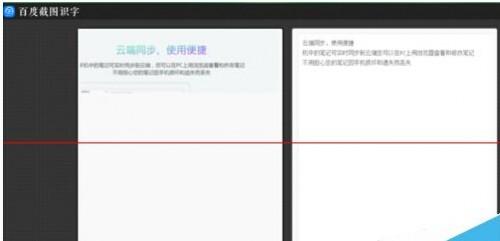
百度浏览器插件之一“百度截图识字”功能可以实现对网页中的图片文字经识别(OCR)转换成文字,从而实现将网页图片转换成文字的功能,达到更彻底的文字识别功能。以下就是有关百度截图识字功能的具体使用方法。
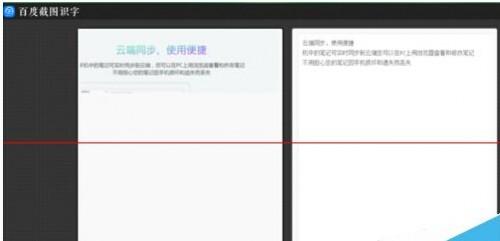
1、首先,我们需要下载“百度浏览器”。大家可以直接从百度中搜索来获取程序的下载地址。
2、打开“百度浏览器”,在其主界面中点击“工具栏”上的“更多应用”按钮,从打开的扩展面板中点击“进入应用中心”按钮,如图所示:
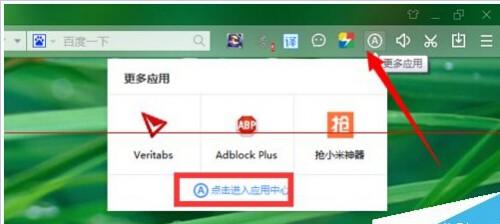
3、待进入“百度浏览器应用中心”界面中,切换到“百度独家”选项卡,找到“百度截图识字”插件,点击“安装”按钮。
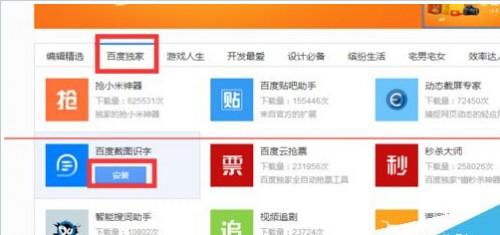
4、此时将弹出“安装应用”界面,提示“是否要安装百度截图识字应用”,直接点击“确定”将其安装到工具栏中。
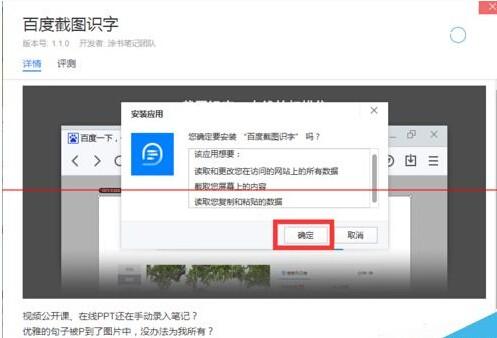
5、接下来点击“更多应用”-“百度截图识字”插件按钮。此时将弹出扩展面板,从中可以得到利用“百度截图识字”插件可以当前网页屏幕或本地图片进行识字功能。
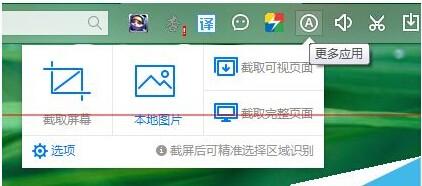
6、转到想要截图识字的页面,点击“截取识别”按钮,然后通过框选对要进行截图识别的区域进行框选,点击“识别”按钮。
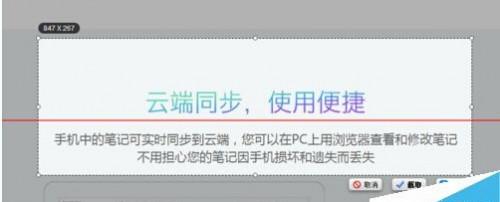
7、此时将打开“百度截图识字”界面,左侧显示“截图”,右侧显示“文字”内容。
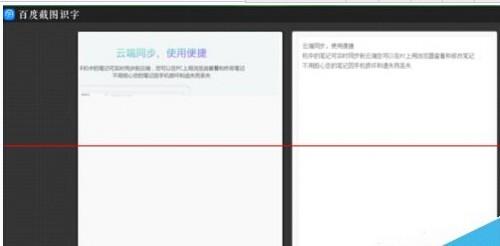
8、同时“百度截图识字”功能还可以对“本地图片”进行识别功能。其方法与“截取屏幕”方式类似。
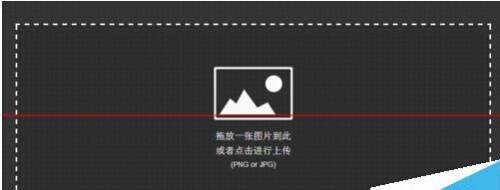
9、在“百度截图识字”的“设置”界面中,可以设置各类截图识字的快捷键,我们也可以通过按对应的快捷键实现快捷截图识字功能。
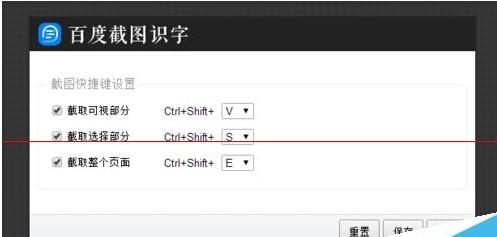

打造万能Windows封装包 封装软件包
打造万能Windows封装包 对于那些经常需要给朋友攒机或者重新安装操作系统的电脑高手来说,每次安装Windows系统所经历的漫长等待无异于一次折磨。虽然身边有(54)人阅读时间:2024-10-07
修改注册表加快Windows(修改注册表加快网速)
修改注册表加快Windows 7关机速度 关机更迅速,操作简单方便,何乐而不为呢! 在Windows7系统的“开始”菜单的搜索框中输入“regedit”打开注册(50)人阅读时间:2024-10-07
windows关闭默认共享(windows7关闭默认共享)
windows关闭默认共享 一、运行–CMD–net share 会显示你的电脑的共享情况 二、如果有些没有关闭:net share c$ /d net sha(48)人阅读时间:2024-10-07
windows安装redis缓存使用图文教程(window 安装redis)
windows安装redis缓存使用图文教程 下载安装 通过https://github.com/mythz/redis-windows这里可以直接下载,然后解(46)人阅读时间:2024-10-07打造万能Windows封装包 封装软件包
 打造万能Windows封装包 对于那些经常需要给朋友攒机或者重新安装操作系统的电脑高手来说,每次安装Windows系统所经历的漫长等待无异于一次折磨。虽然身边有..2024-10-07
打造万能Windows封装包 对于那些经常需要给朋友攒机或者重新安装操作系统的电脑高手来说,每次安装Windows系统所经历的漫长等待无异于一次折磨。虽然身边有..2024-10-07修改注册表加快Windows(修改注册表加快网速)
 修改注册表加快Windows 7关机速度 关机更迅速,操作简单方便,何乐而不为呢! 在Windows7系统的“开始”菜单的搜索框中输入“regedit”打开注册..2024-10-07
修改注册表加快Windows 7关机速度 关机更迅速,操作简单方便,何乐而不为呢! 在Windows7系统的“开始”菜单的搜索框中输入“regedit”打开注册..2024-10-07windows关闭默认共享(windows7关闭默认共享)
 windows关闭默认共享 一、运行–CMD–net share 会显示你的电脑的共享情况 二、如果有些没有关闭:net share c$ /d net sha..2024-10-07
windows关闭默认共享 一、运行–CMD–net share 会显示你的电脑的共享情况 二、如果有些没有关闭:net share c$ /d net sha..2024-10-07windows安装redis缓存使用图文教程(window 安装redis)
 windows安装redis缓存使用图文教程 下载安装 通过https://github.com/mythz/redis-windows这里可以直接下载,然后解..2024-10-07
windows安装redis缓存使用图文教程 下载安装 通过https://github.com/mythz/redis-windows这里可以直接下载,然后解..2024-10-07